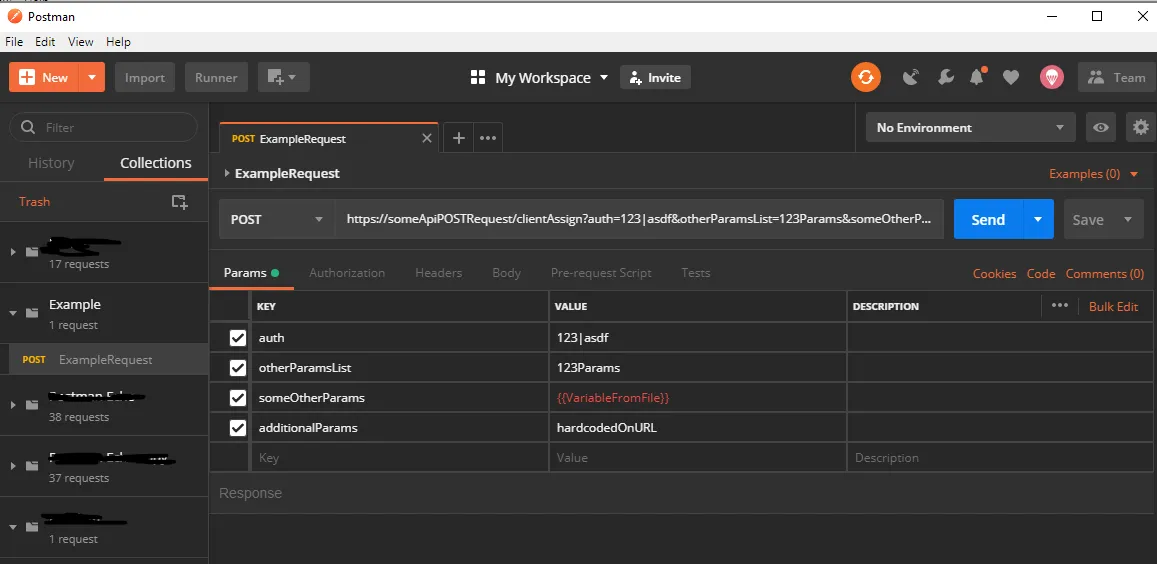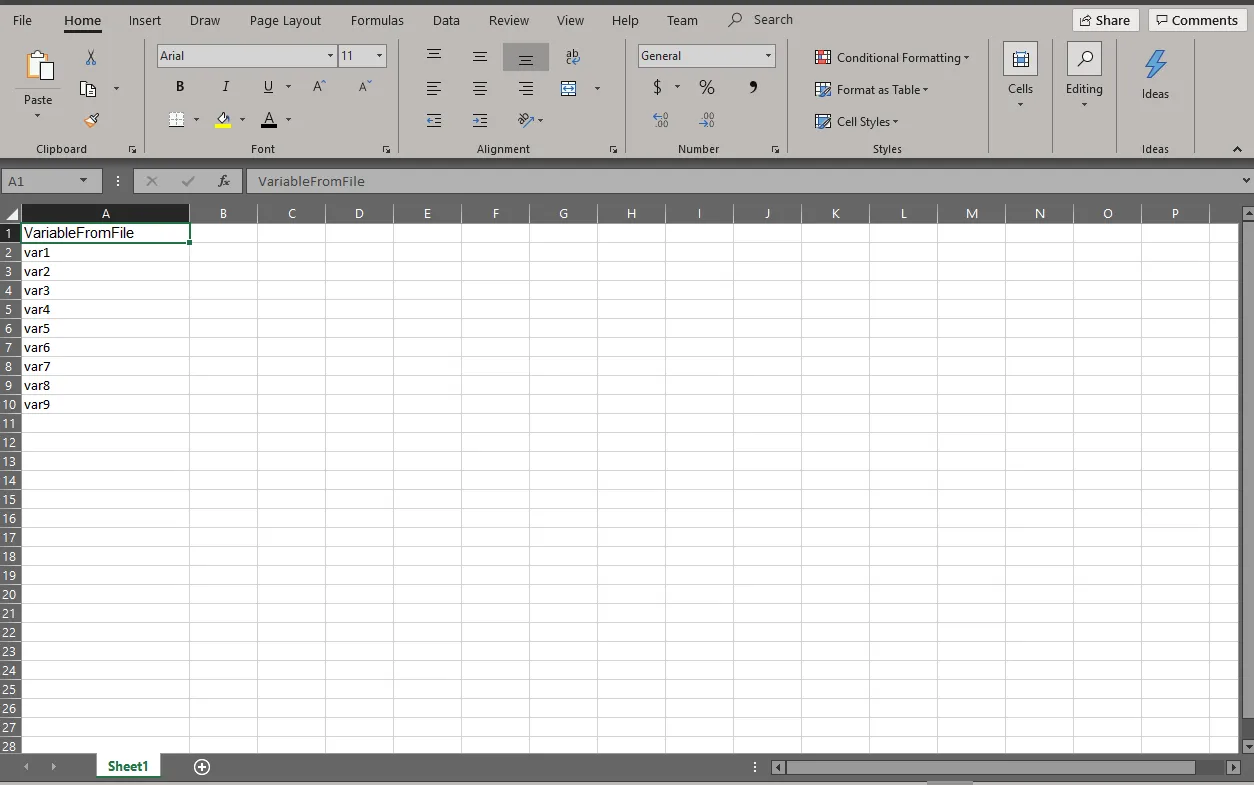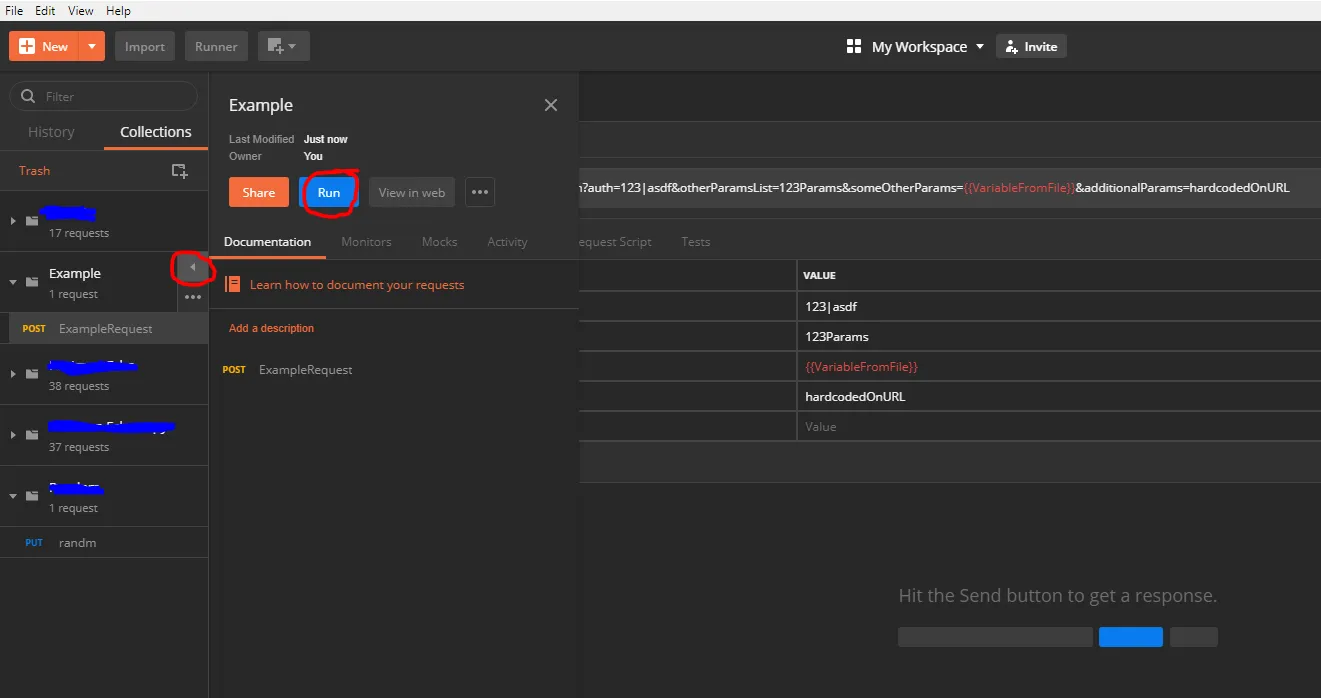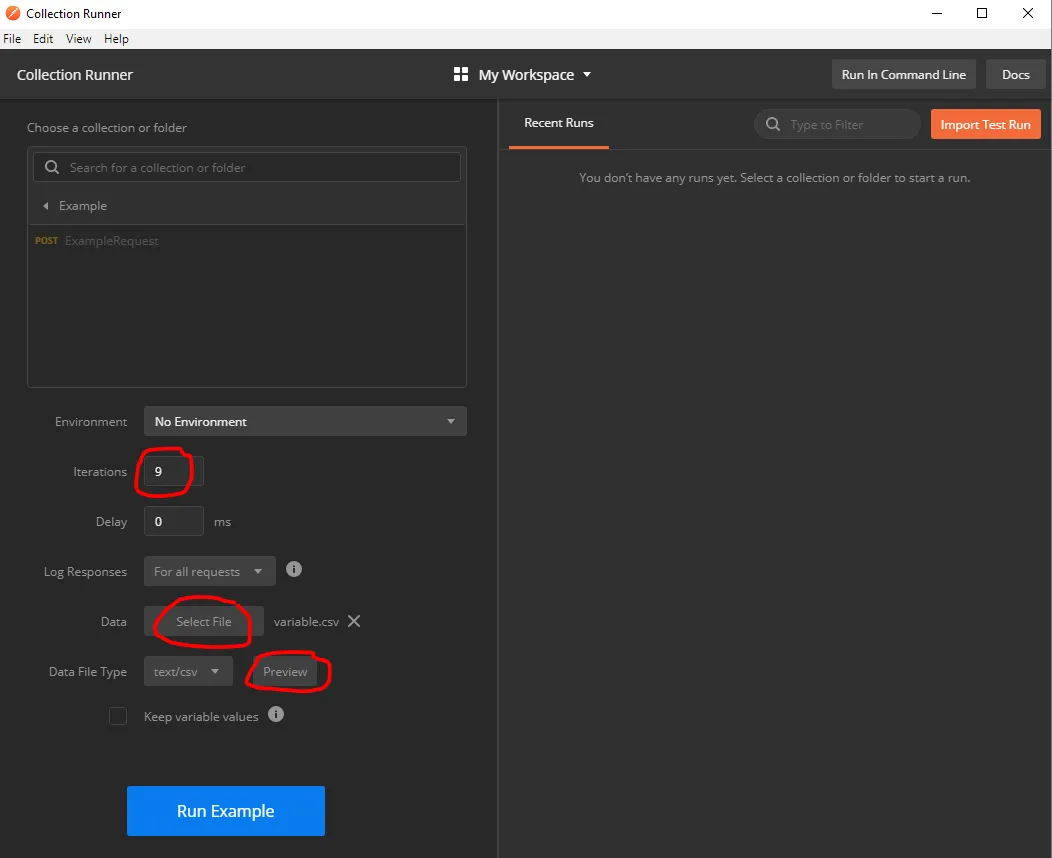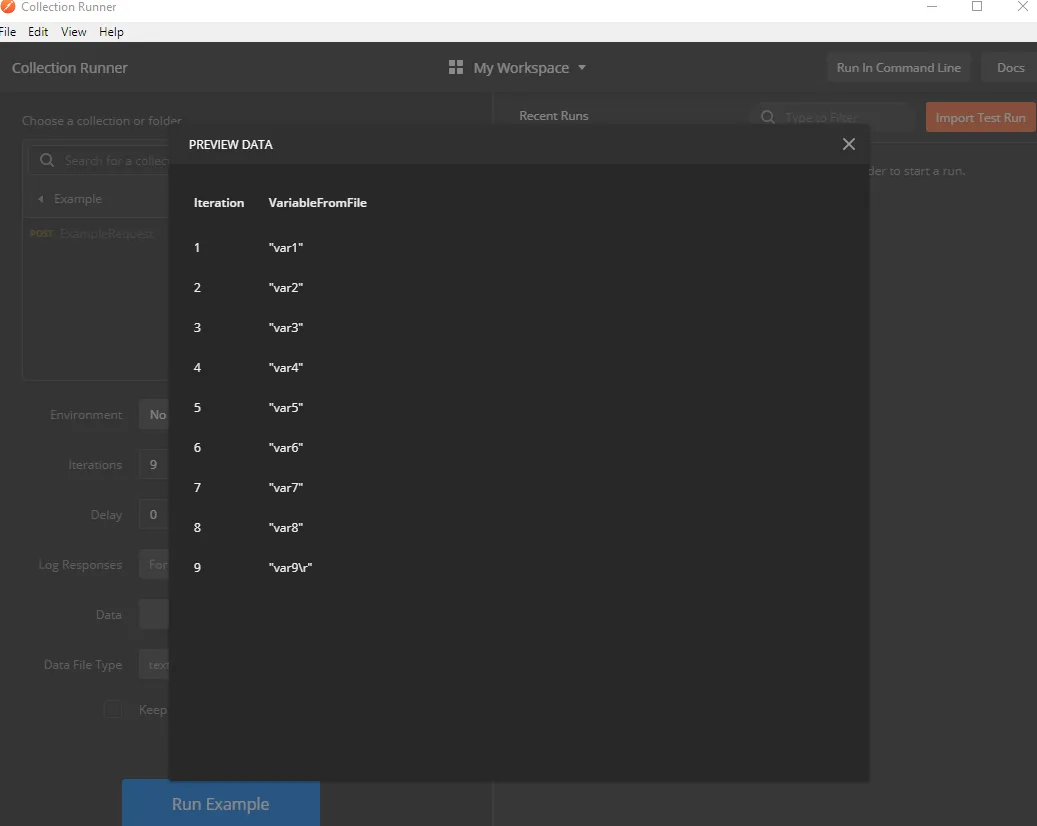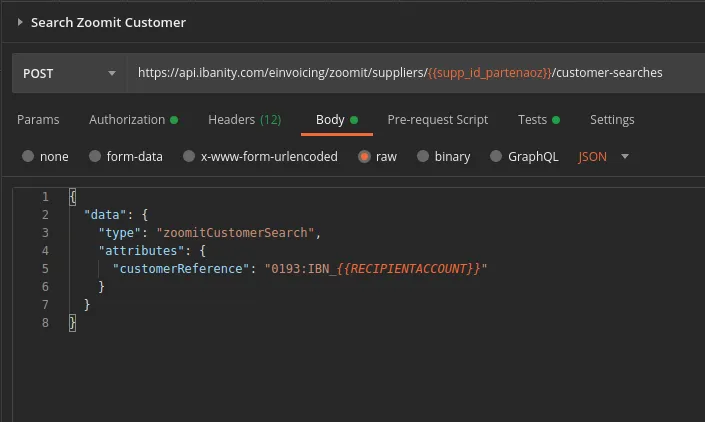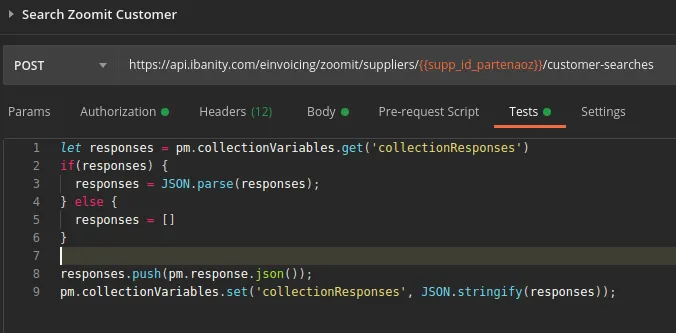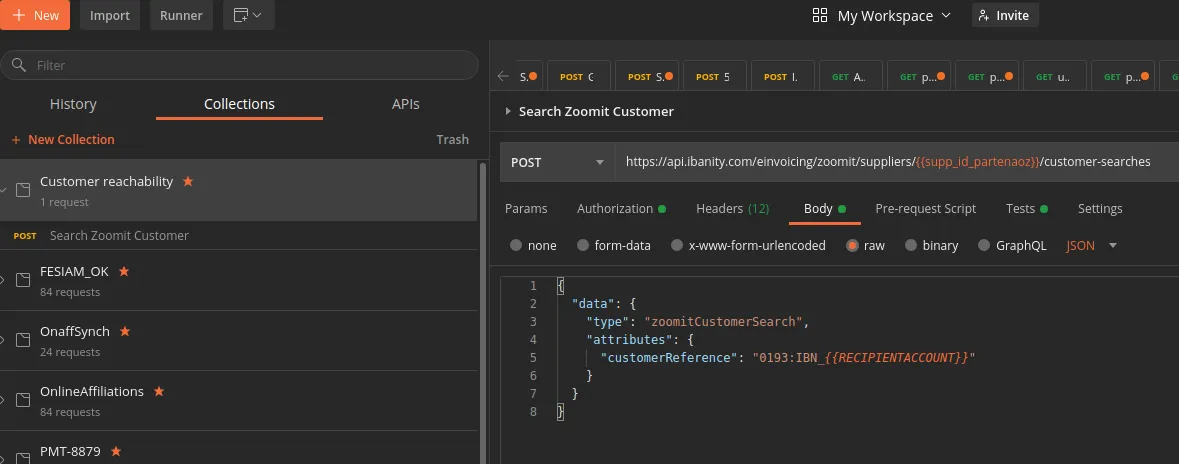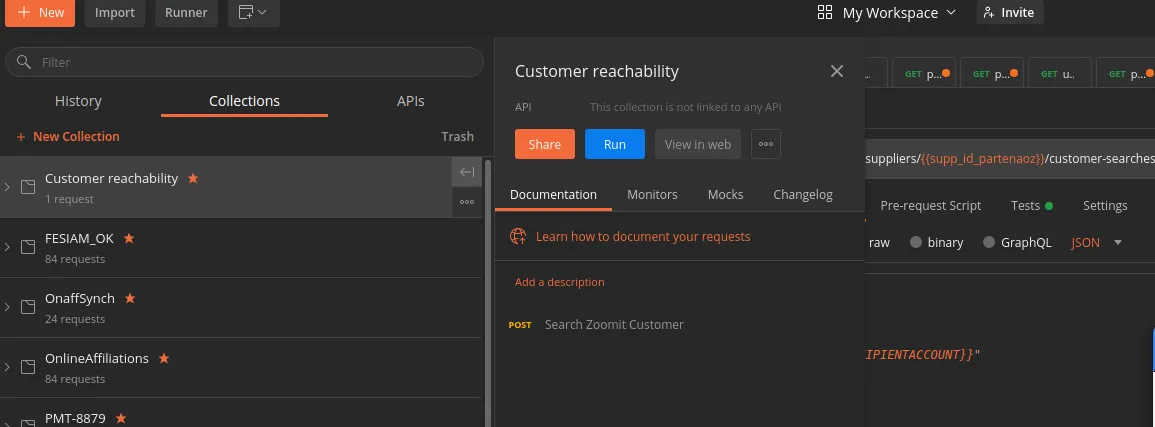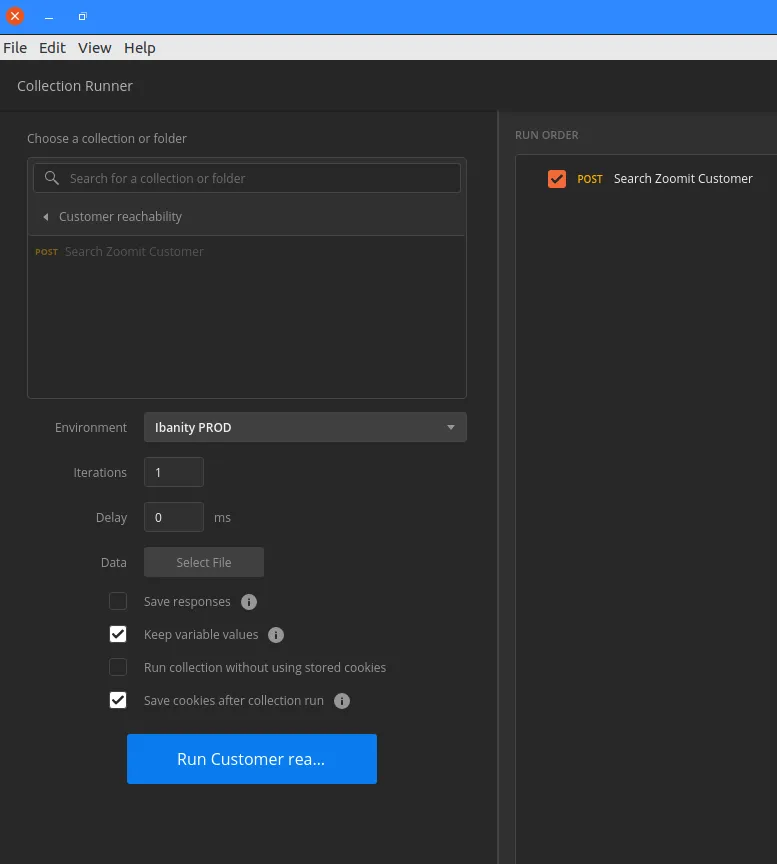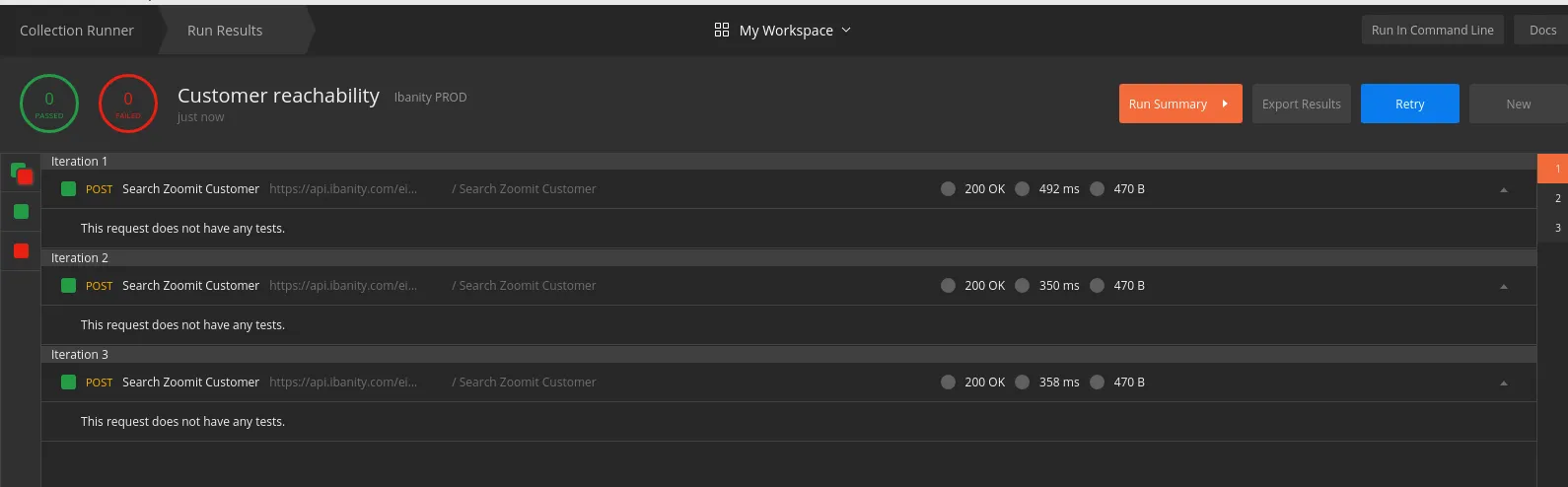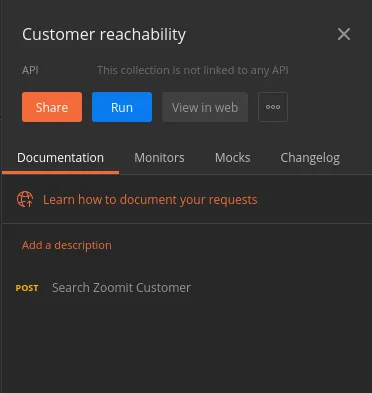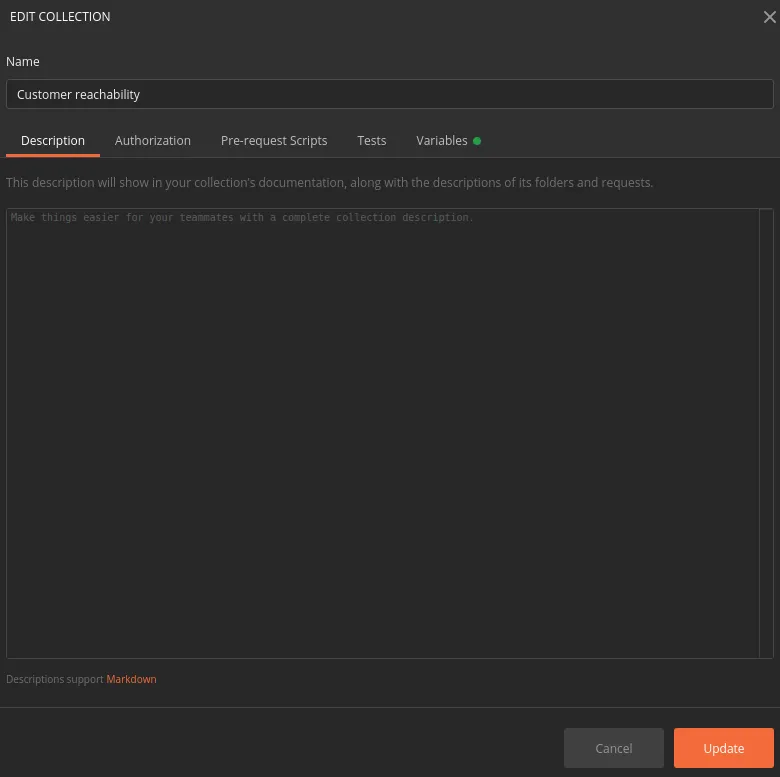许多开发人员将使用chethandb的答案,但问题(如果像我一样)不仅是批量执行请求,还要在某个地方保存响应。
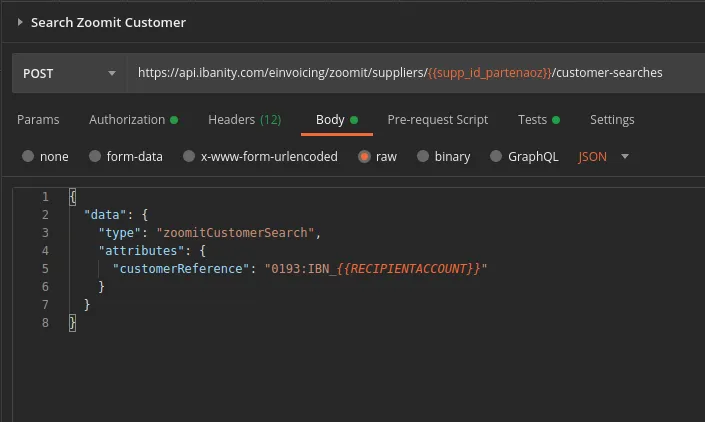
RECIPIENTACCOUNT是在CSV中使用的变量/参数,并传递到每个请求中。
将以下代码添加到“测试”选项卡中:
let responses = pm.collectionVariables.get('collectionResponses')
if(responses) {
responses = JSON.parse(responses);
} else {
responses = []
}
responses.push(pm.response.json());
pm.collectionVariables.set('collectionResponses', JSON.stringify(responses));
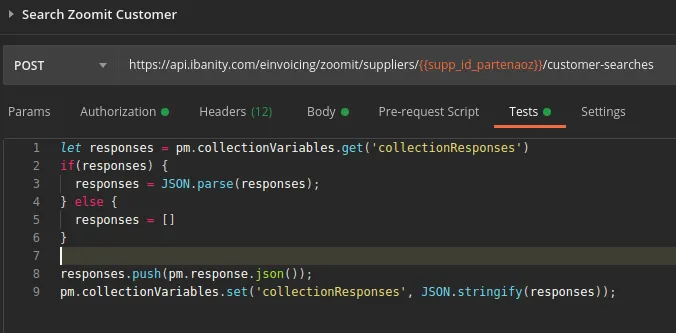
创建一个包含参数(在我的情况下为客户的 IBAN)的 CSV 文件。
/home/rudy/Desktop/recipientaccount.csv
我不会透露我们客户的收件人账户。

需要注意的是,RECIPIENTACCOUNT被用作请求的参数。
然后你就可以开始了。
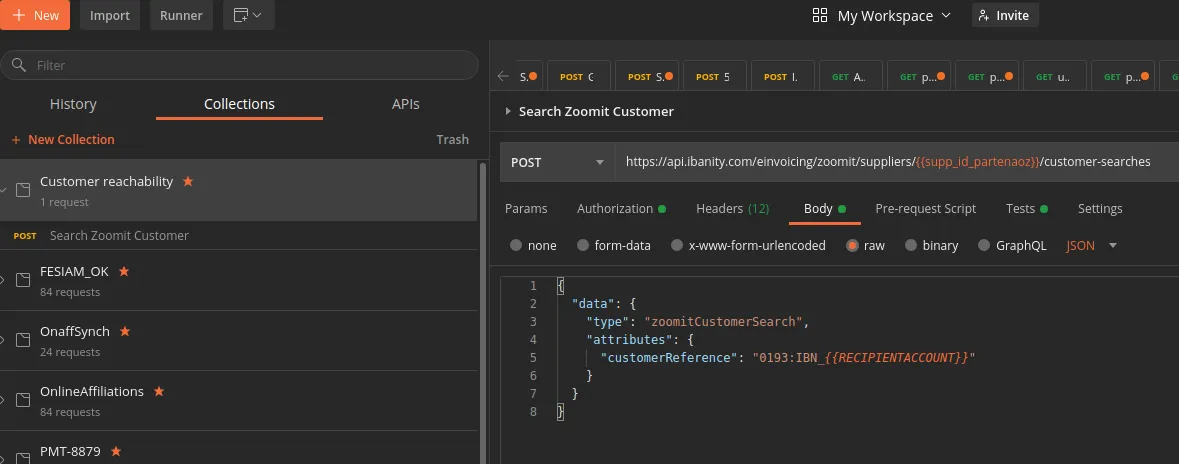
点击右侧的箭头(因为它会消失,所以不会显示)。
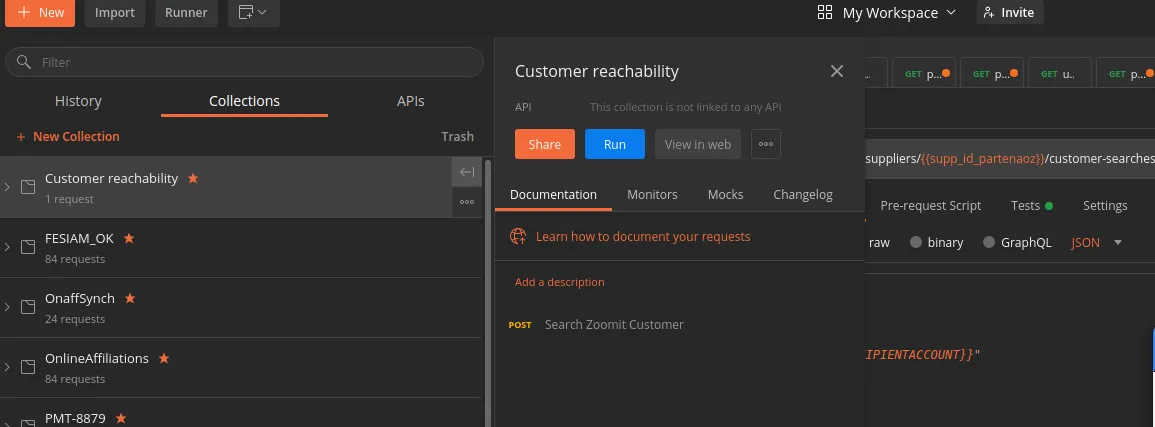
点击运行。一个新窗口被打开。
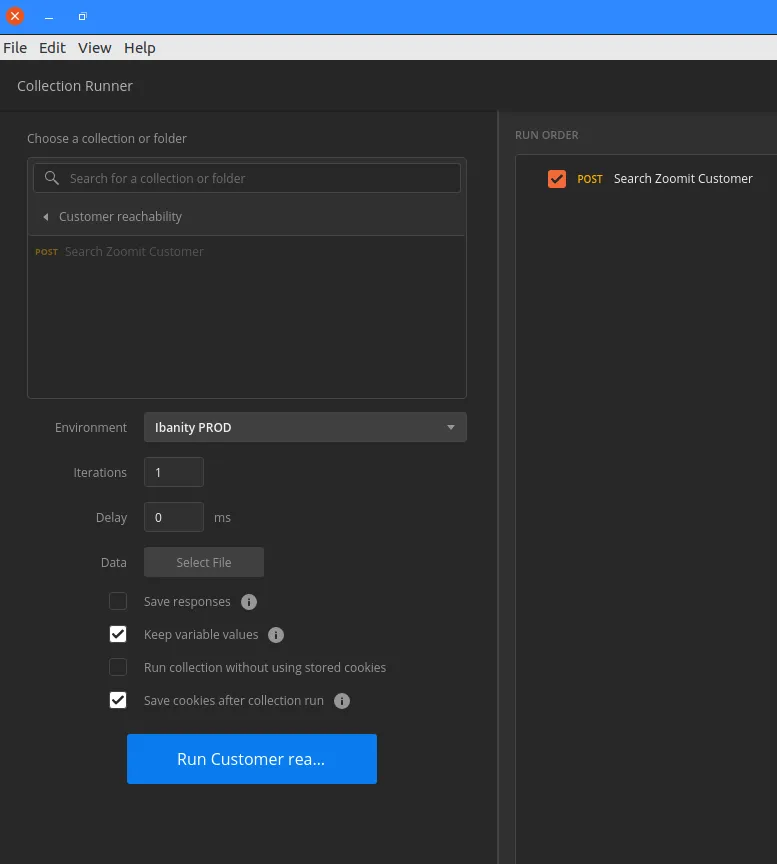
点击“选择文件”以进行文件选择并选择(例如)recipientaccount.csv。
点击“保存响应”。
更改“迭代次数”(如果需要)。
如果您想要,可以进行“预览”。
单击蓝色按钮(在我的示例中运行客户可达性)。
请求将按顺序执行。
我将请求数量限制为3个(显示的图片为“1”,抱歉)
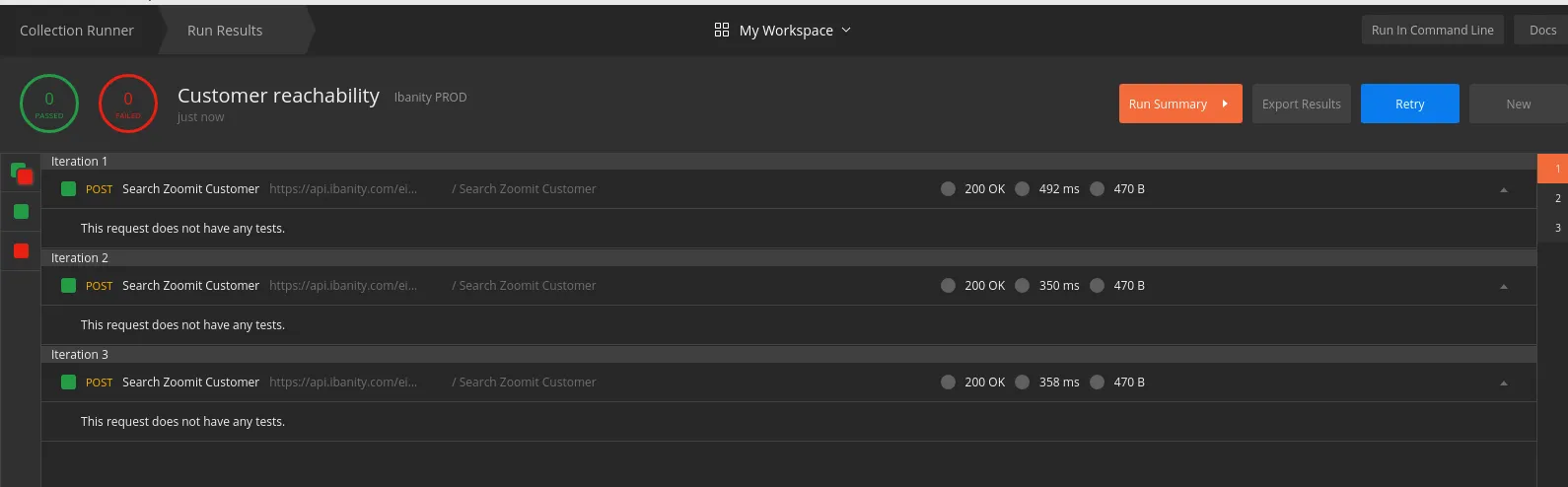 所有3个请求都已正确执行。
所有3个请求都已正确执行。
关闭“集合运行器”窗口。
返回到“客户可达性”
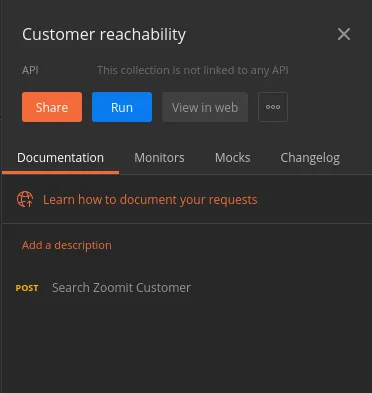
点击右侧的三个点,然后点击“编辑”
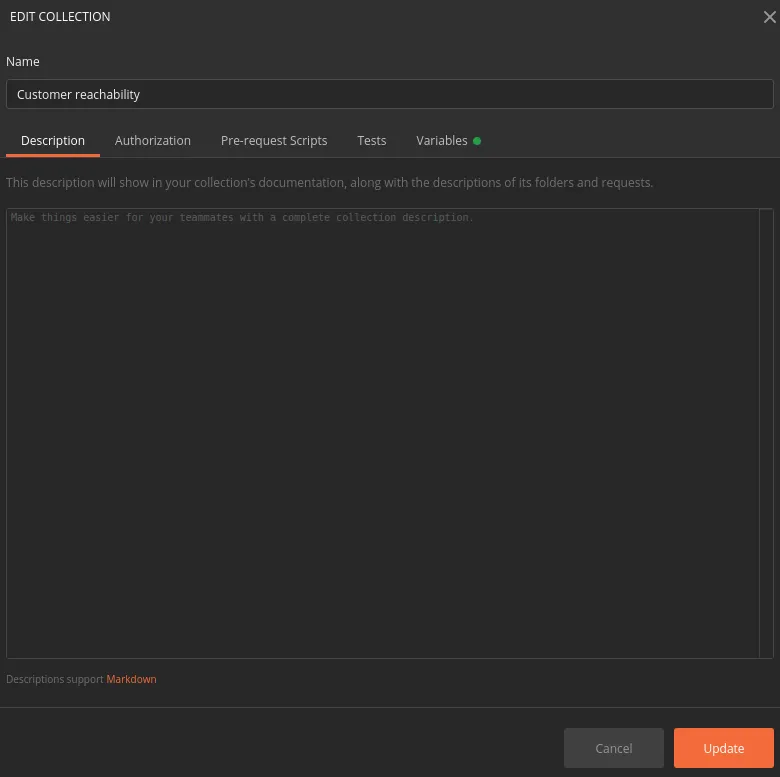
点击变量并进行选择,从“CURRENT VALUE”中复制结果:
[{"data":{"id":"NOT DISCLOSED","type":"zoomitCustomerSearch","attributes":{"customerReference":"0193:IBN_BE_NOT DISCLOSED","status":"not-reachable"}}},{"data":{"id":"NOT DISCLOSED","type":"zoomitCustomerSearch","attributes":{"customerReference":"0193:IBN_BE_NOT DISCLOSED","status":"not-reachable"}}},{"data":{"id":"NOT DISCLOSED","type":"zoomitCustomerSearch","attributes":{"customerReference":"0193:IBN_BE_NOT DISCLOSED","status":"not-reachable"}}}]
结果在一行上。您需要使用sed/awk/...将结果格式化为所需格式。